在一台电脑上运行两个或两个以上的tomcat
前言
在开发过程中,我们可能会同时用到多个tomcat,但以正常安装的形式安装多个tomcat,无论启动哪一个tomcat,打开的都是配置了环境变量的那一个tomcat,所以进行一些设置,以达到我们同时运行多个Tomcat的目的。
首先,去下载tomcat解压版

第一种方式
解压出来后,编辑bin目录下的startup.bat文件,在此位置加入这两句代码

每一个Tomcat的JDK路径都是一样的,而tomcat的路径,都对应相应Tomcat的路径。不进行此设置。默认是打开环境变量设置的那个Tomcat。
这种方式环境变量只配置了一个Tomcat,甚至不配置环境变量也是可以的。
第二种方式
给每一个Tomcat设置一个环境变量
第一个
(1)增加环境变量CATALINA_HOME1,值为新的tomcat的地址;
(2)增加环境变量CATALINA_BASE1,值为新的tomcat的地址;
(3)找到第1个tomcat中的startup.bat文件,把里面的CATALINA_HOME改为CATALINA_HOME1
(4)找到第1个tomcat中的catalina.bat,把里面的CATALINA_HOME改为CATALINA_HOME1,CATALINA_BASE改为CATALINA_BASE1
(5)打开PATH,添加变量值:%CATALINA_HOME1%\lib;%CATALINA_HOME1%\bin
第二个
(1)增加环境变量CATALINA_HOME2,值为新的tomcat的地址;
(2)增加环境变量CATALINA_BASE2,值为新的tomcat的地址;
(3)找到第2个tomcat中的startup.bat文件,把里面的CATALINA_HOME改为CATALINA_HOME2
(4)找到第2个tomcat中的catalina.bat,把里面的CATALINA_HOME改为CATALINA_HOME2,CATALINA_BASE改为CATALINA_BASE2
(5)打开PATH,添加变量值:%CATALINA_HOME2%\lib;%CATALINA_HOME2%\bin
以此类推
完成上面的操作后(任选其一即可)
最后,修改tomcat端口
修改conf/server.xml文件,修改其中的三处地方
如图所示:
(1)
(2)
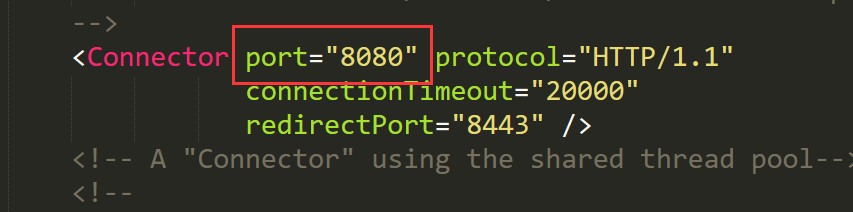
(3)

注意:(1)确保每个Tomcat服务器的端口都不一样,并且修改后的端口,不与其他程序使用的端口冲突即可
(2)如果确定自己的多个Tomcat不会同时启动,也可以省略此步骤



